Acest tutorial din seria Winget Basics vă învață cum să actualizați aplicațiile folosind Winget.
Winget este un manager complet de pachete pentru Windows. Asta înseamnă că, în afară de căutarea și instalarea aplicațiilor preferate, le puteți actualiza și folosind Winget. Lucrul bun este că puteți actualizați o aplicație specifică sau actualizați toate aplicațiile simultan . În acest tutorial rapid și simplu, permiteți-mi să vă arăt cum să enumerați toate actualizările disponibile și cum să actualizați aplicațiile folosind Winget . Să începem.
Seria de tutorial: Bazele liniei de comandă Winget
Actualizați aplicațiile care utilizează Winget în Windows
CLICK ROGHT „Pictograma„ Windows”pe bara de activități. Aplicația pe care doriți să o actualizați. rulați upgrade winget comanda „AppID” în timp ce înlocuiți „Appid” cu ID-ul pe care l-ați obținut anterior pentru a actualiza acea aplicație specifică. Pentru a actualiza toate aplicațiile simultan, rulați upgrade Winget-? Aplicația terminală . Pentru a face acest lucru, faceți clic dreapta pe pictograma Windows (sau apăsați tasta Windows + x) pe bara de activități și selectați opțiunea „Terminal”.
Odată ce fereastra terminală se desprinde, rulați următoarea comandă la listează toate cele disponibile aplicații . Upgrade Actualizați aplicația specifică: Pentru a actualiza o aplicație specifică, copiați ID-ul aplicației din coloana „ID”. De exemplu, vreau să actualizez aplicația HWMonitor. Așa că am copiat ID-ul aplicației „CPUID.HWMONITOR”. În continuare, rulați următoarea comandă în timp ce înlocuiți „Appid” cu ID-ul propriu-zis. Upgrade Winget”Appid” De exemplu, din moment ce vreau să actualizez HWMonitor, comanda mea arată astfel: upgrade Winget”cpuid.hwmonitor” actualizați toate aplicațiile la o dată (bulk Update) : Pentru a actualiza toate aplicațiile simultan, rulați următoarea comandă : winget upgrade–l uneori, Winget nu poate determina numărul de versiune a unei aplicații instalate. În acest caz, îl va sări din actualizare. Dacă doriți, puteți forțați Winget să actualizeze toate aplicațiile rulând următoarea comandă. Winget Upgrade-U–Lall Utilizatori avansați pot actualiza, de asemenea, aplicațiile folosind Winget în program. În acest fel, nu trebuie să vă actualizați manual aplicațiile instalate. asta este totul. Este atât de simplu de actualizat aplicațiile cu Winget. Câteva lucruri de care ar trebui să țineți cont în timp ce utilizați Winget pentru a actualiza aplicațiile este că, dacă o aplicație nu este disponibilă în depozitul Winget sau dacă nu este instalată folosind Winget, s-ar putea să nu fie actualizată. Dacă aveți întrebări sau aveți nevoie de ajutor, comentați mai jos. Voi fi fericit să vă ajut. 
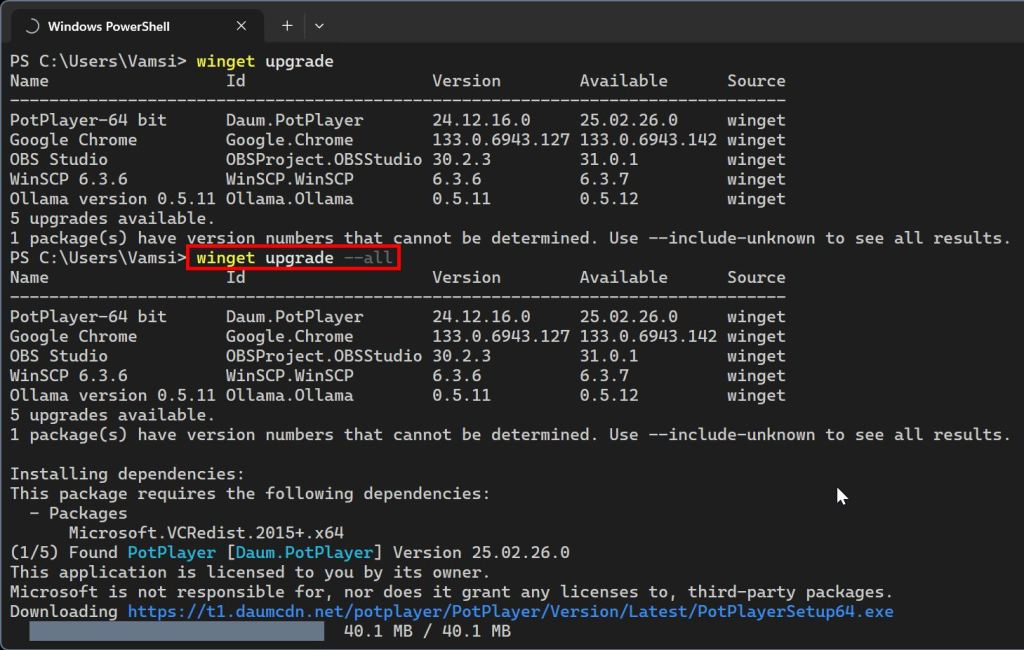
Înfășurarea: actualizarea aplicațiilor folosind Winget